Supprimer un dossier non vide avec CMD sur Windows
Voulez-vous supprimer un dossier récursivement sur Windows avec CMD ou PowerShell ?
Sur Windows on peut supprimer les fichiers avec la commande del mais cette commande ne marche pas avec les dossiers.
Sur Linux on peut tout supprimer avec la commande rm mais sur Windows c'est un peu différent.
Nous allons utiliser dans ce tutoriel quelques commandes spéciales pour supprimer les dossiers de tous genres en utilisant l'Invite de commandes ou PowerShell.
La commande spéciale pour supprimer un dossier récursivement est rmdir (remove directory) pour CMD et pour PowerShell on va utiliser la commande Remove-Item.
Supprimer un dossier non vide avec CMD et PowerShell
La suppression d'un dossier non vide et facile, mais voyons comment supprimer un dossier vide puis par la suite on va voir la méthode facile pour supprimer un dossier non vide.
1. Supprimer un dossier avec CMD
Dans ce tutoriel je vais utiliser Windows 11 avec le Terminal en tant qu'administrateur, mais vous pouvez ouvrir CMD via le menu Démarrer.
Les commandes suivantes marchent aussi sur Windows 7 et 10.
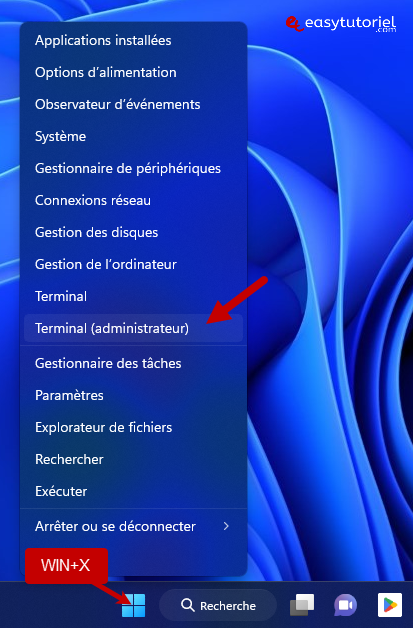
Supprimer un dossier vide avec CMD
Pour supprimer un dossier vide utilisez la commande suivante :
rmdir c:\CHEMIN\VERS\DOSSIER_VIDEDans mon cas le dossier "dossier1" dans le dossier "fichiers" est vide donc je vais utiliser la commande suivante :
rmdir c:\fichiers\dossier1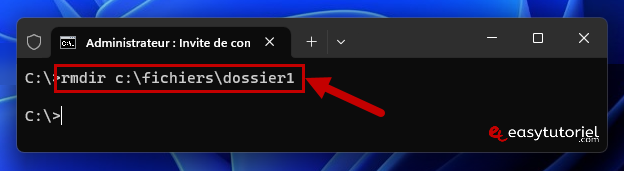
Supprimer un dossier non vide avec CMD
Pour supprimer un dossier non vide il faut ajouter l'attribut "/s" à la commande, la commande deviendra comme suit :
rmdir /s c:\fichiersIl faut confirmer par la suite avec un simple "O" (Oui).
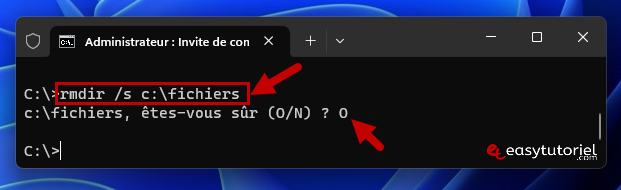
Supprimer un dossier non vide sans confirmation
Pour supprimer un dossier sans confirmation nous allons ajouter l'attribut "/q" et "/s" comme suit :
rmdir /s /q c:\fichiers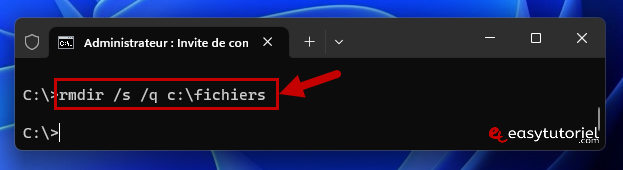
Le dossier et son contenu seront supprimés sans confirmation 😉
2. Supprimer un dossier avec PowerShell
Pour PowerShell la commande est un peu comme ceci :
Remove-Item c:\CHEMIN\VERS\DOSSIERLa commande pour supprimer mon dossier non vide est celle ci :
Remove-Item c:\fichiersIl faut confirmer en appuyant sur "O" (Oui).

Pour supprimer un dossier non vide récursivement sans confirmation nous allons ajouter les attributs "-Recurse" et "-Force" comme suit :
Remove-Item -Recurse -Force c:\fichiers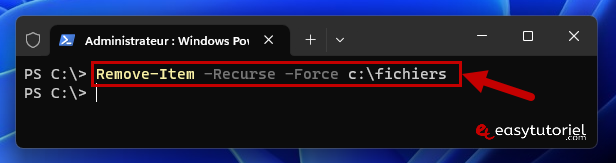
Et voilà vous savez maintenant comment supprimer un dossier à l'ade de l'Invite de commandes 😉
Si vous avez d'autres questions n'hésitez pas à laisser un commentaire 😊

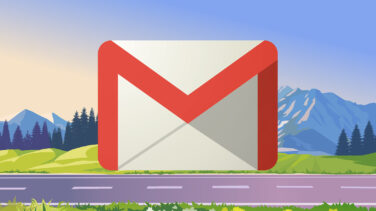





Coucou Nia,
Merci pour le sympa commentaire 😊 😍
Très utile, Mercii ❤️